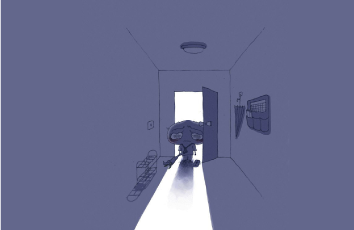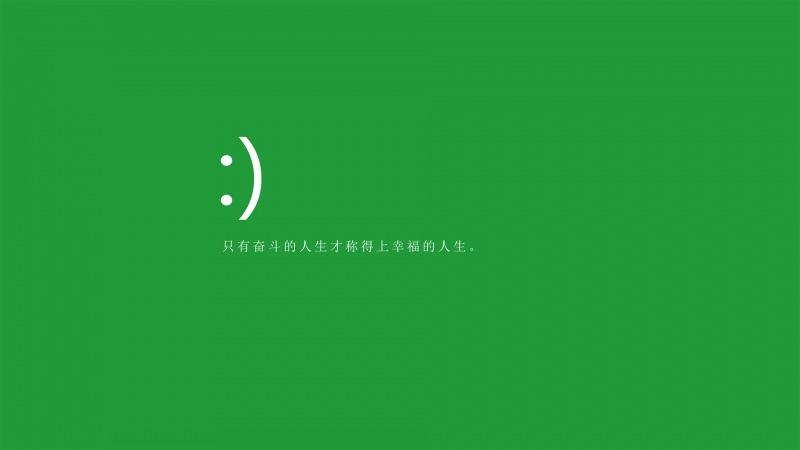最近有位win7系统用户在使用电脑的过程当中,发现电脑的usb接口无法使用了,u盘插入电脑半天都没有反应,用户不清楚这个问题如何解决,为此非常烦恼,那么win7电脑usb接口没反应如何解决呢?今天为大家带来win7电脑usb接口没反应的解决方法。
usb接口没反应解决方法:
1、首先打开设备管理器,找到对应设备;如图所示:
2、按照网络上的办法,找到对应USB端口,据说每个设备对应着一串字符;如图所示:
3、可是我怎么能记住那名字呢?还是用我的土办法,挨个实验,逐个卸载,哪一个卸载之后,鼠标底板的红灯灭了,那个就是对应的USB接口了。如图所示:
4、如果人品差,大不了将所有的USB卸载,肯定会包括出问题的那个。卸载完毕,重启电脑,电脑会自动重新安装所有的USB驱动,然后插上鼠标,电脑识别安装,搞定!
刚松一口气,屏幕跳出一个警告窗口:“update·exe遇到问题,关闭程序”
5、这显然是自动更新出了问题啊,打开自动更新,查看设置,没问题啊。叉掉警告窗,没隔几分钟,又跳了出来。
6、本机搜索“update·exe”发现有三个程序涉及,找到程序位置,删除了两个,还有一个不能删,是浏览器里面的,不应该有问题的。
7、最后找到一个比较靠谱的,打开任务管理器;如图所示:
8、可是,没有“update·exe”的进程,差点要认为这个方法也不靠谱了,这时,错误警告再次出现,同时进程列表中也出现了相应的进程,果断右键选择打开对应文件夹;如图所示:
9、原来是爱应用PC版程序出现问题,这程序是我WP7手机用的,很久没用了,删除,警告窗口不再出现,故障排除。
win7电脑usb接口没反应的解决方法就为小伙伴们分享到这里了,如果用户们使用电脑的时候也碰到了相同的情况,可以参考上述方法步骤进行解决哦,希望本篇教程能够办到大家,更多精彩教程请关注u启动官方网站。